Crear PDFs en tu iPhone es muy sencillo. Ya seas estudiante, trabajador o alguien que disfruta organizando documentos, la capacidad de crear y administrar PDFs puede aumentar tu productividad significativamente. Los iPhones vienen con funciones integradas que te permiten convertir documentos e imágenes en PDFs con facilidad. Además, las aplicaciones de terceros ofrecen funciones avanzadas para aquellos que requieren más que las herramientas básicas. Esta guía detalla el proceso de creación de PDFs usando diferentes métodos e introduce las mejores aplicaciones que simplifican aún más la tarea.
Introducción
Los iPhones están equipados con herramientas poderosas que hacen que la creación de PDFs sea muy fácil, transformando tu experiencia de manejo de documentos. Ya sea que lo uses para el trabajo, la escuela o tareas personales, convertir documentos, imágenes o correos electrónicos en formato PDF es cada vez más esencial. Los PDFs mantienen su formato, son versátiles y fáciles de leer en cualquier dispositivo. Con un iPhone, hay múltiples formas de generar PDFs de manera eficiente, haciendo de ello una habilidad esencial para gestionar tareas en tu vida diaria.
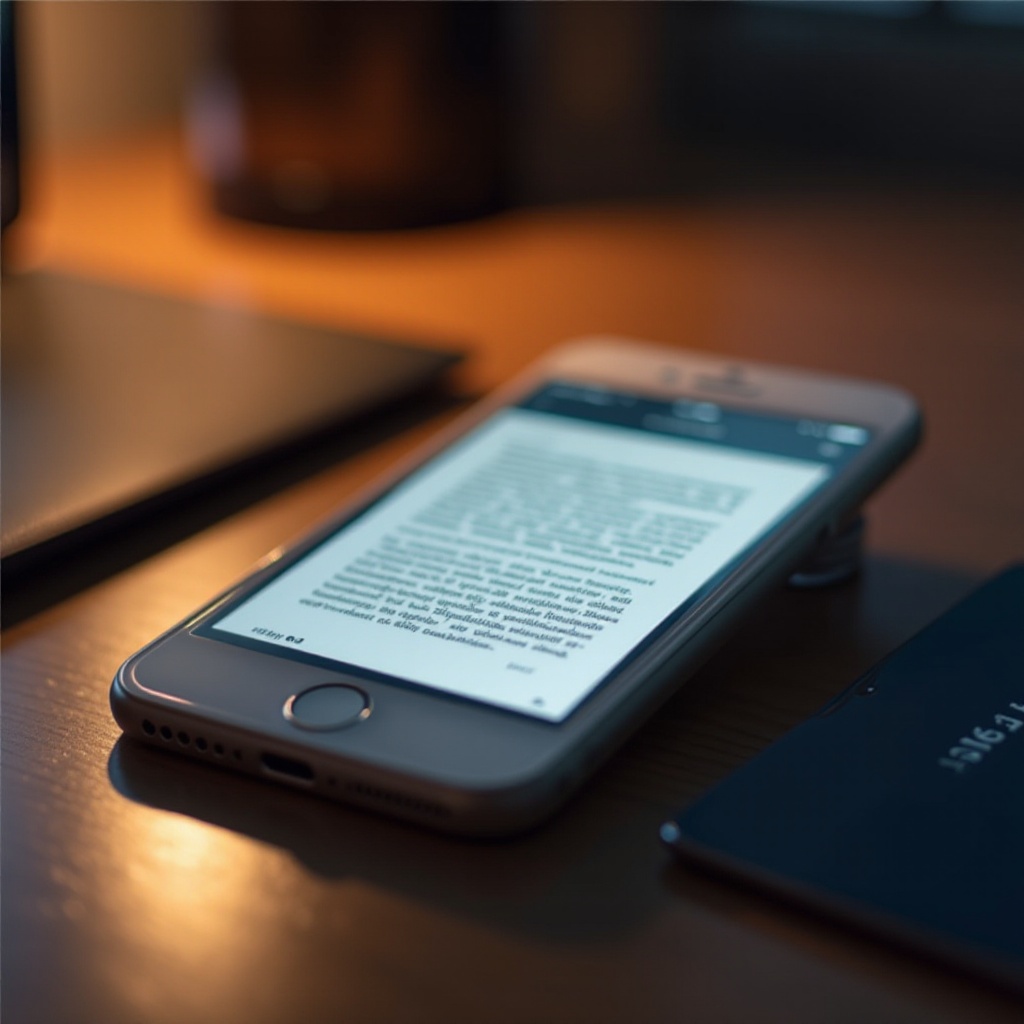
Usando Herramientas Integradas de iOS para Crear PDFs
Con las funciones integradas de iOS, no necesitas software adicional para comenzar a crear PDFs en iPhone. Las capacidades nativas proporcionan varios métodos para convertir diversos tipos de contenido en PDFs.
Convertir Documentos con la Aplicación Archivos
- Abre la aplicación Archivos en tu iPhone.
- Navega al documento o imagen que deseas convertir.
- Mantén pulsado el archivo, luego selecciona ‘Crear PDF’ del menú contextual.
- Tu documento o imagen ahora es un archivo PDF.
Crear PDFs con la Aplicación Notas
- Inicia la aplicación Notas y selecciona una nota o comienza una nueva.
- Toca el ícono de cámara y elige ‘Escanear Documentos.’
- Posiciona la cámara sobre el documento y captura el escaneo.
- Una vez escaneado, toca ‘Guardar,’ luego usa el botón de compartir y elige ‘Guardar como PDF.’
Usando la Función de Marca para Convertir Imágenes en PDF
- Abre la aplicación Fotos y selecciona la imagen que desees.
- Toca el ícono de compartir y elige ‘Marcado’ de las opciones.
- Después de editar, toca el botón de compartir nuevamente y opta por ‘Guardar como PDF.’
Estas herramientas ofrecen soluciones rápidas para convertir documentos e imágenes en PDFs, preparándote para enfrentar cualquier necesidad documental de manera efectiva.
Las Mejores Aplicaciones de Terceros para la Creación de PDFs
Las herramientas integradas son ideales para tareas simples; sin embargo, si necesitas más funciones, las aplicaciones de terceros serán tu solución para mejorar las funcionalidades de PDF.
Adobe Scan y Sus Características Clave
Adobe Scan es una opción versátil, convirtiendo tu iPhone en un escáner de bolsillo. Los usuarios la prefieren por su precisión en la captura y capacidades de reconocimiento automático de texto. El proceso de escaneo es intuitivo y la aplicación convierte fácilmente los documentos en PDFs de alta calidad.
Usar Scanner Pro para PDFs de Alta Calidad
Scanner Pro de Readdle es ideal para aquellos que requieren PDFs de calidad profesional. Esta aplicación ofrece funciones avanzadas como detección de bordes, configuraciones personalizables y escaneo por lotes, lo que la hace perfecta para entornos empresariales.
Explorando las Características de CamScanner
CamScanner es esencial para usuarios que necesitan más que un simple escaneo. Ofrece opciones de edición, te permite anotar documentos e incluye funciones de compartir integradas en la aplicación, convirtiéndola en una herramienta completa para la gestión de PDFs en movimiento.
Estas aplicaciones de terceros enriquecen la experiencia de creación de PDFs, ofreciendo desde el reconocimiento de texto hasta extensas anotaciones, atendiendo todas las necesidades de PDF.

Gestión Efectiva de PDFs en iPhone
La creación de PDFs es solo el comienzo; gestionarlos efectivamente asegura que aproveches al máximo tus archivos. Aquí te explicamos cómo mantenerlos organizados y fácil de acceder.
Organizar PDFs Usando la Aplicación Archivos
- Abre la aplicación Archivos desde tu pantalla de inicio.
- Crea carpetas para clasificar tus PDFs por categorías.
- Arrastra y suelta fácilmente archivos en estas carpetas para una mejor accesibilidad.
Sincronizar y Hacer Copias de Seguridad con iCloud
- Ve a Configuración y toca tu Apple ID.
- Selecciona iCloud, asegurándote de que el interruptor de la aplicación Archivos esté activado.
- Tus PDFs se sincronizarán y harán copias de seguridad automáticamente en iCloud, accesibles desde cualquier dispositivo.
Compartir PDFs de Forma Segura a través de AirDrop y Correo Electrónico
- Selecciona el PDF que deseas compartir.
- Toca el ícono de compartir, luego elige AirDrop para dispositivos cercanos o Correo para una compartición más amplia.
- Sigue las indicaciones para enviar tu documento de forma segura.
Siguiendo estos pasos aseguras que tus PDFs estén bien organizados, protegidos y sean fácilmente accesibles y compartibles en cualquier momento.
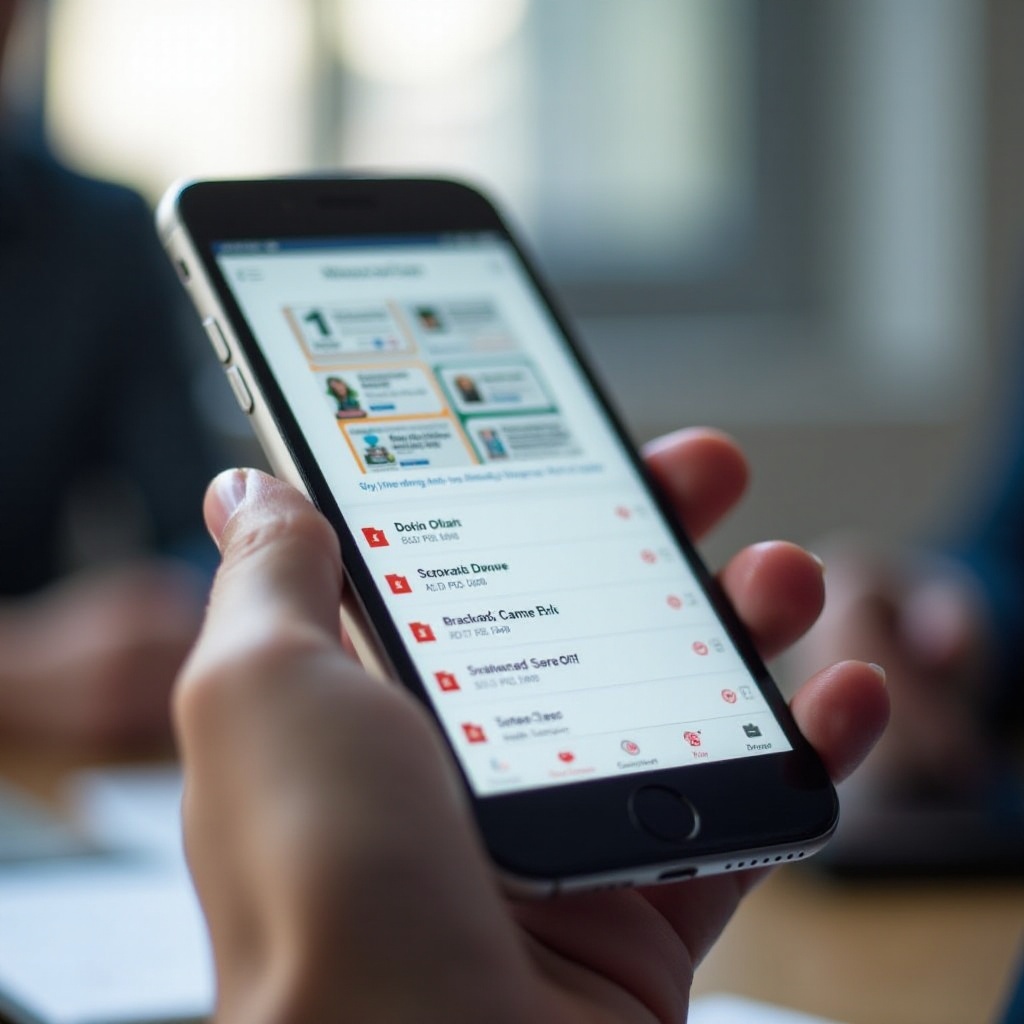
Consejos Avanzados para la Creación y Edición de PDFs
Para los usuarios que buscan mejorar sus habilidades de gestión de PDFs, estos consejos avanzados ayudarán a optimizar el manejo de documentos.
Mejorar Imágenes Escaneadas Antes de la Conversión a PDF
- Usa las herramientas de edición en tu aplicación de escaneo para ajustar el brillo y el contraste.
- Recorta cualquier borde innecesario para un aspecto más pulido.
Anotar y Editar PDFs Directamente en iPhone
- Usa aplicaciones como PDF Expert para añadir notas, resaltar texto o completar formularios de manera eficiente.
- Maximiza el uso de la función de Marcado para anotar directamente dentro de la aplicación Archivos.
Activar Protección por Contraseña para PDFs Sensibles
- Accede al PDF en la aplicación Archivos.
- Elige la opción ‘Añadir una contraseña’ desde el menú de compartir.
- Crea una contraseña segura para aumentar la seguridad de tus archivos PDF.
Estas características añaden capas adicionales de funcionalidad y seguridad a documentos cruciales.
Conclusión
Crear y gestionar PDFs en tu iPhone puede ser sencillo una vez que te familiarices con las herramientas disponibles. Desde utilizar las funciones de iOS hasta explorar aplicaciones sofisticadas, hay opciones para cada uno. Sigue experimentando con estas herramientas para aumentar tu productividad diaria y gestión de documentos.
Preguntas Frecuentes
¿Puedo crear un PDF desde un correo electrónico directamente en mi iPhone?
Sí, puedes guardar correos electrónicos como PDFs seleccionando ‘Imprimir’ y pellizcando hacia afuera en la vista previa de impresión para convertirlo en un PDF.
¿Cuáles son las mejores aplicaciones gratuitas para crear PDFs en un iPhone?
Adobe Scan y CamScanner ofrecen características robustas en sus versiones gratuitas para la creación efectiva de PDFs.
¿Cómo puedo asegurarme de que mis documentos PDF estén seguros en mi iPhone?
Usa las funciones de protección con contraseña dentro de la aplicación Archivos o aplicaciones compatibles con PDF para mantener tus documentos seguros.
